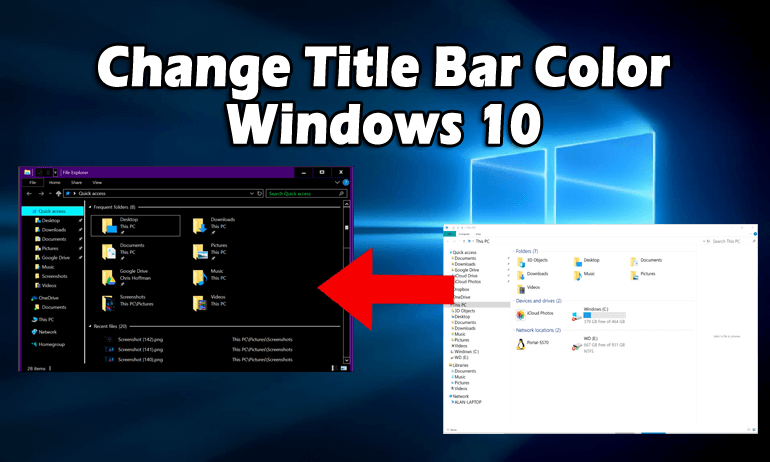
No novo Windows 10 , a Microsoft mudou muitas coisas. Se você estiver usando a nova versão, poderá ver que ela usa as barras de título brancas em todos os programas do Windows.
Esta é uma grande mudança em relação ao Windows 8, 8.1, que permite aos usuários escolher qualquer cor de acordo com seus requisitos. Isso é um pouco inesperado para alguns usuários, pois eles esperam que corresponda à cor de destaque.
No Windows 10, os recursos de colorização estão desabilitados, portanto, independentemente de o Windows estar ativo ou não, eles sempre são exibidos na cor branca. Para muitos usuários, a barra de título branca parece desagradável e é difícil encontrar o Windows ativo ou inativo para eles.
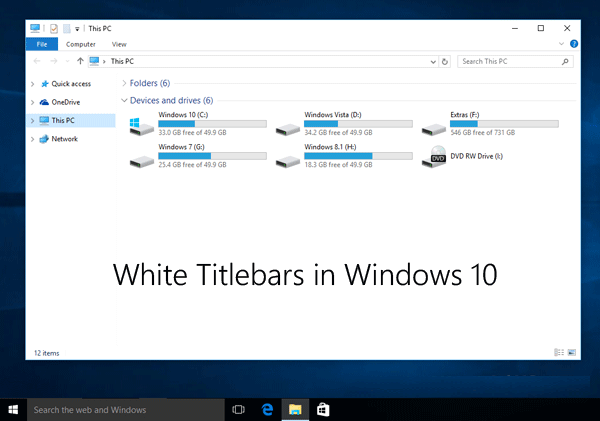
Na versão anterior do Windows, como o Windows 8 , 8.1, os usuários tinham a oportunidade de escolher barras de título coloridas com base em seu papel de parede, de modo que é fácil saber onde está um Windows ativo ou inativo.
Existe uma maneira de recuperar as barras de título correspondentes ao acento ou remover a barra de título do Windows 10 e aqui fornecemos alguns truques fáceis que permitem as barras de título coloridas no Windows 10.
Você também pode alterar a cor das barras de título com base em seu papel de parede atual. Ao usar esses truques, você também pode recuperar o estilo da borda da janela do Windows 8, 8.1 no Windows 10.
Esses truques afetam apenas seus aplicativos tradicionais da área de trabalho, não aplicativos universais. Os aplicativos universais sempre usarão a cor branca para que o desenvolvedor especifique a cor da barra de título das diferentes janelas.
O tema “ Aero Lite” é capaz de ativar as barras de título coloridas no Windows 10. Esse tema também é usado no sistema operacional Windows 8. É um tema simples e fácil criado para o seu sistema que não continha o suporte consistente de hardware para o efeito de vidro Aero.
Para recuperar as barras de título coloridas em seu programa Windows, você deve habilitar o tema “ Aero Lite ”. Primeiro, você deve ativar e aplicar o tema “Aero Lite” no Windows 10 usando o método fornecido.
Como habilitar o tema Aero Lite no Windows 10?
O Windows 8 introduziu o tema “Aero Lite” para substituir o tema “ Windows Basic que também está presente no Windows Vista e Windows 7. O vidro Aero e outros efeitos não são fornecidos no tema Aero Lite.
Este tema foi criado para os computadores mais baratos que não possuem compatibilidade de hardware para suportar o tema principal do Windows.
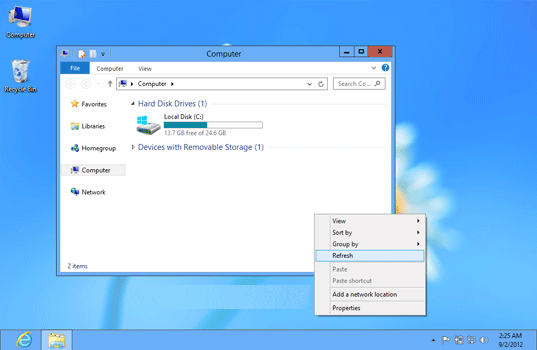
Para habilitar o tema Aero Windows 10 , você deve seguir o método fornecido. Os passos são:
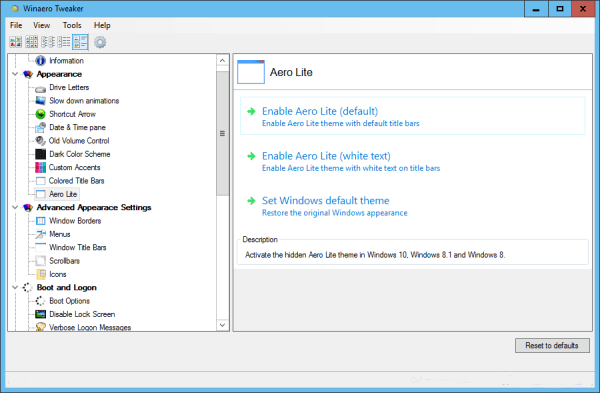
- Para iniciar a caixa de diálogo RUN, pressione a tecla Win+R . Depois disso, digite “ Recurso” e pressione Enter. Ele abrirá a pasta “ Recursos ” no Windows.
- Uma vez que sua pasta “Recursos” esteja aberta, clique duas vezes na pasta “Temas” presente nela. Esta pasta contém todos os arquivos .theme como aero.theme, theme1.theme e theme2.theme .
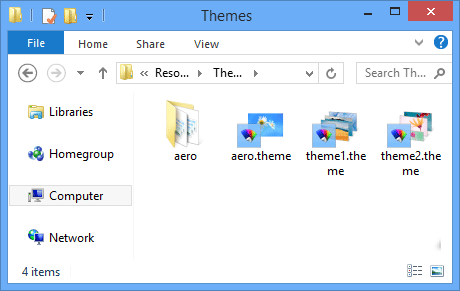
Na pasta Themes, você pode ver os arquivos aerolite.msstyles na pasta “aero”, o que significa que o tema Aero Lite ainda está presente.
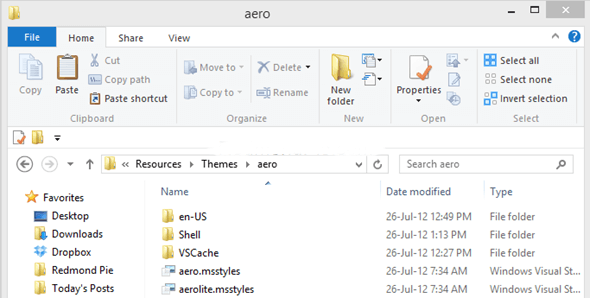
- Agora você precisa criar um arquivo .theme para o tema Aero Lite. Na pasta Temas você verá o arquivo aero.theme , você deve copiar este arquivo e colá-lo na sua área de trabalho.
- No bloco de notas, abra o novo arquivo após renomear para aerolite.theme . Clique com o botão direito do mouse no arquivo e selecione “Abrir com” , depois que na lista selecione Bloco de Notas.
- Você tem que mudar duas coisas no arquivo aerolite.theme depois de abrir no Bloco de Notas.
- Na 5ª linha, altere o valor “ DisplayName” . Após o sinal de igual, há uma string dada. Substitua-o por qualquer nome, como Aero Lite.

- Depois disso, você precisa selecionar este novo arquivo .theme para o arquivo aerolite.msstyles. Role para baixo e vá para a seção [“VisualStyles]” . Agora em linha 51, substitua aero.msstyles por aerolite.msstyles.
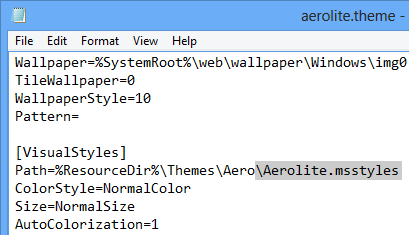
- Salve seu arquivo e mova-o para a pasta C:\Windows\Resources\Themes que contém outro arquivo .theme.
- Abra a janela de personalização da área de trabalho; aqui você receberá de volta seu tema Aero Lite oculto.
Você obterá as barras de título coloridas no Windows 10 após aplicar o tema “ Aero Lite ”.

NOTA: Se você estiver usando o método acima para ativar o tema “Aero Lite” no Windows 10, as barras de título não mudarão sua cor com base no papel de parede e sempre aparecerão na cor azul porque, no Windows 10, o valor de Colorização automática está definido para o tema Aero padrão.
Você pode habilitar o recurso de colorização para a barra de título, Menu Iniciar e Barra de Tarefas seguindo as etapas fornecidas:
1: No Menu Iniciar, abra o aplicativo Configurações e vá para Personalização -> seção Cores . Você também pode abri-lo clicando com o botão direito do mouse na área de trabalho e selecionando a opção Personalizar
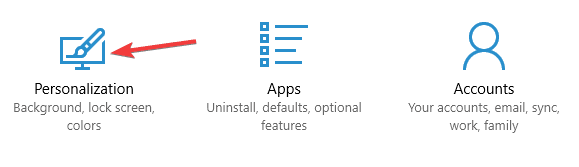
2: Agora ative as opções fornecidas:
- Vá para Meu plano de fundo e escolha uma cor de destaque .
- Mostrar cor em Iniciar, barra de tarefas e centro de ação .

Depois de executar as etapas acima, você obterá seu menu Iniciar colorido junto com as barras de título e a borda do programa no Windows 10.
Espero que agora você consiga remover a barra de título do Windows 10 facilmente.
Torne seu PC/laptop Windows livre de erros
Existem muitos problemas e erros que aparecem no Windows que nem sempre podem ser resolvidos com soluções manuais. Portanto, nesse caso, para tornar seu PC/Laptop Windows livre de erros, tente escanear seu sistema com a PC Reparar Ferramenta .
Esta ferramenta de reparo avançada verificará seu computador uma vez, detectará todos os erros, como DLL, registro, BSOD, jogo, erro de atualização e outros e os resolverá automaticamente.
Ele também repara arquivos de sistema corrompidos, danificados ou inacessíveis em poucos cliques e também melhora o desempenho geral do seu PC.
Obtenha a ferramenta de reparo do PC para tornar seu PC com Windows livre de erros
Conclusão
A barra de título branca no Windows parece muito chata, então é melhor mudar a cor.
Neste artigo, mencionei como remover a barra de título do Windows 10 e habilitar o aero windows 10 que mudará a aparência do Windows.
Execute as etapas uma após a outra para alterar a cor da barra de título e deixar seu Windows colorido.
Espera-se que você tenha gostado deste artigo e tenha ajudado a remover a barra de título branca e habilitar o aero windows 10 e resolveu sua consulta sobre este tópico.

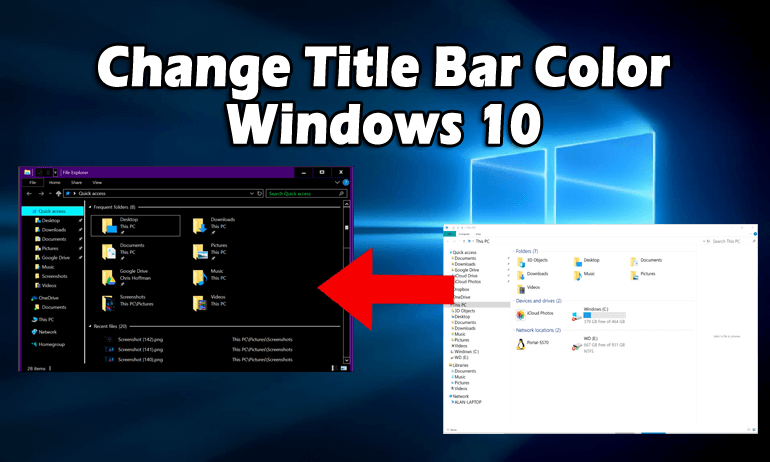
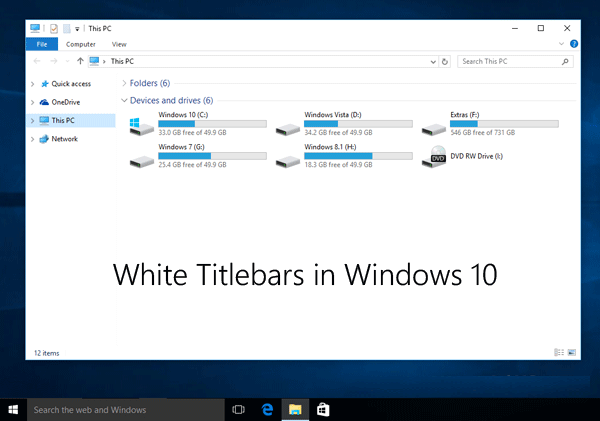
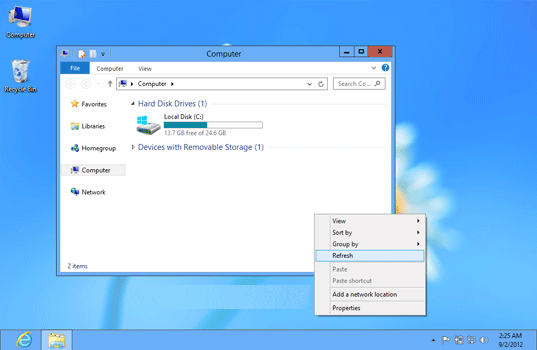
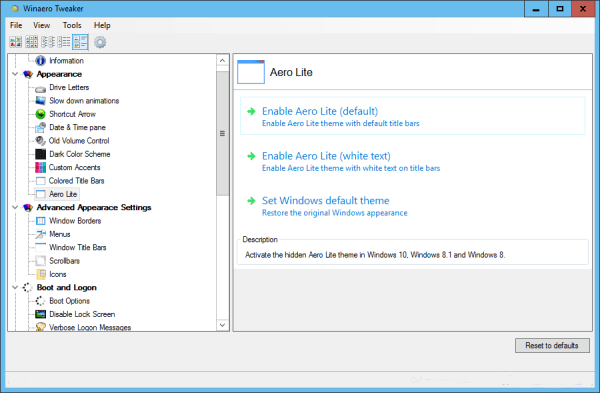
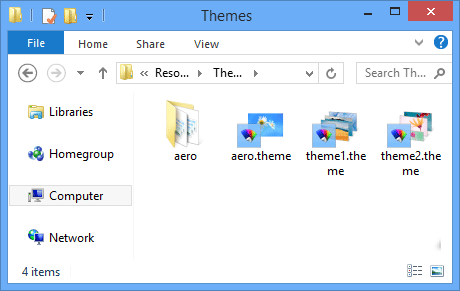
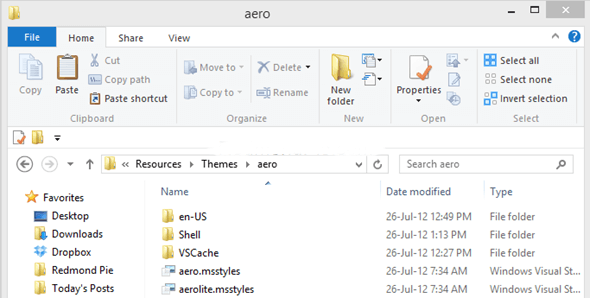

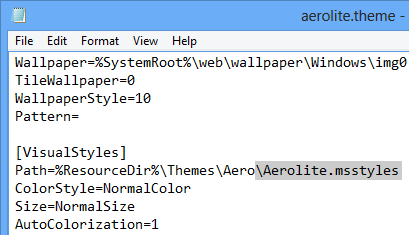

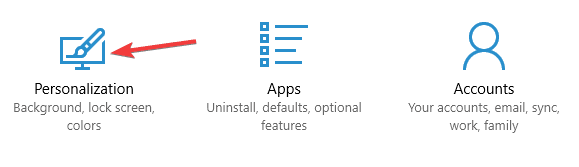


![[RESOLVIDO] Erros do Call of Duty Advanced Warfare - travando, travando, FPS baixo e mais [RESOLVIDO] Erros do Call of Duty Advanced Warfare - travando, travando, FPS baixo e mais](https://luckytemplates.com/resources1/images2/image-6547-0408150359208.png)

![Como corrigir o erro 3000 do Twitch? [100% resolvido] Como corrigir o erro 3000 do Twitch? [100% resolvido]](https://luckytemplates.com/resources1/images2/image-8735-0408151115015.png)
![[RESOLVIDO] Erros do American Truck Simulator: Crash, Steam_Api64.Dll está ausente e mais [RESOLVIDO] Erros do American Truck Simulator: Crash, Steam_Api64.Dll está ausente e mais](https://luckytemplates.com/resources1/images2/image-8887-0408151238368.png)

![[RESOLVIDO] Como corrigir League Of Legends d3dx9_39.dll ausente, erro DirectX [RESOLVIDO] Como corrigir League Of Legends d3dx9_39.dll ausente, erro DirectX](https://luckytemplates.com/resources1/images2/image-4059-0408151106351.png)

